
En esta entrada, os voy a mostrar cómo montar nuestro propio servidor SVN (subversión) para añadir un control de versiones a nuestros proyectos y tener la propiedad sobre nuestro código fuente, en vez de subirlo a servicios de terceros.
Instalación de servidor SVN
Para ello vamos a utilizar la versión gratuita de VisualSVN Server, en esta ocasión, montaremos la versión 3.4.2.
https://www.visualsvn.com/server/
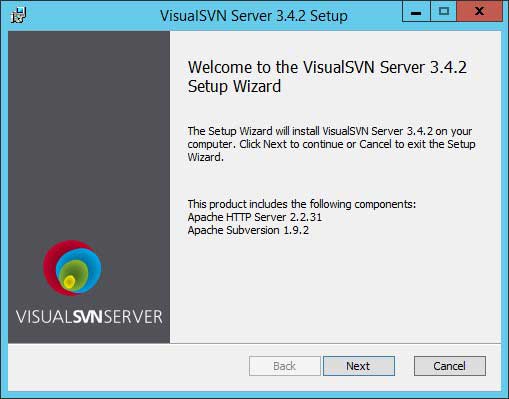
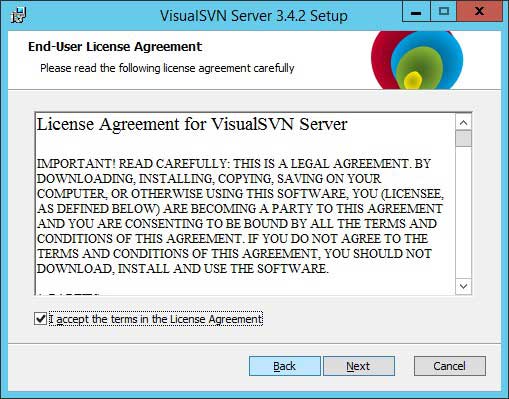
Seleccionamos instalar VisualSVN Server y las Herramientas de Administración para luego poder gestionar nuestros repositorios. El checkbox de las Herramientas en Línea de Comandos, dependerá del uso final que vayáis a darle, en nuestro caso la seleccionamos también.
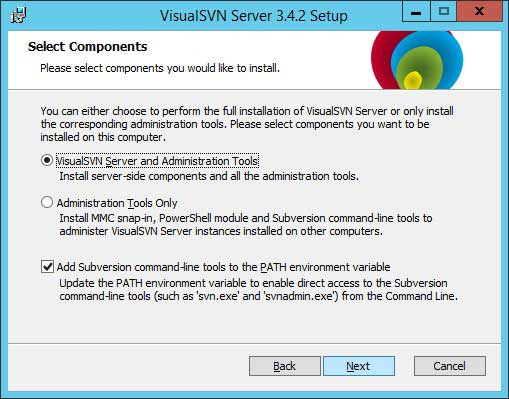
Hay dos versiones, la versión estándar que es gratuita y la versión Enterprise. Las diferencias principales entre las dos versiones son la integración con Active Directory, la auntenticación y replicación de los repositorios. Hay algunas más que podéis comprobar aquí https://www.visualsvn.com/server/licensing/
Nosotros utilizaremos la Standard.
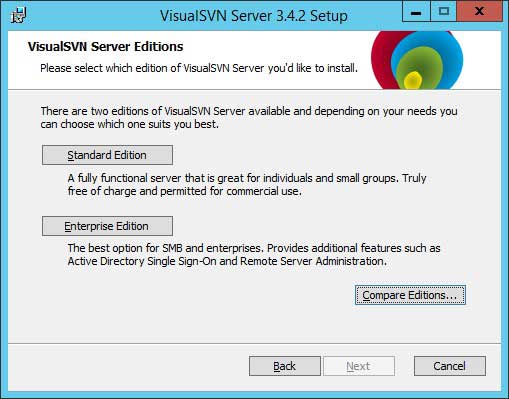
Ahora configuraremos el directorio de instalación, el de los repositorios y el puerto sobre el que trabajará el servidor SVN, por defecto usará el 443, pero podéis cambiarlo sin problemas. Nosotros por ejemplo usaremos el 8443.
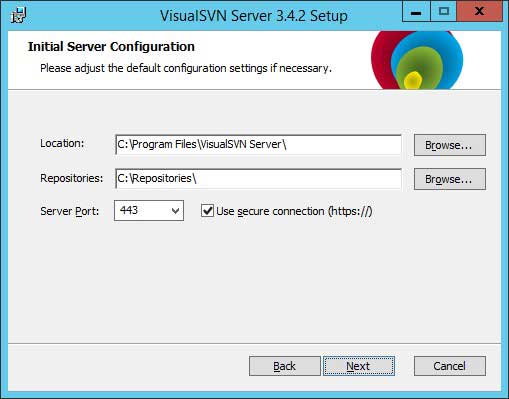
Listo, ya estamos preparados para lanzar la instalación.
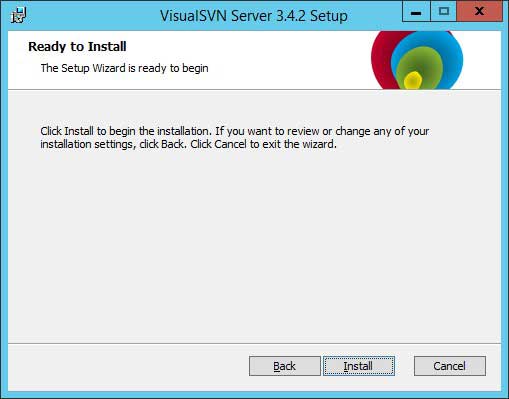
Listo, tenemos nuestro propio servidor SVN en el que podemos subir nuestros repositorios.
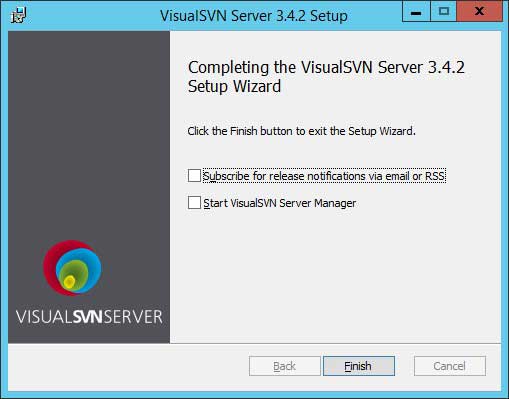
Con esto tenemos instalado nuestro servidor SVN, en la siguiente entrada crearemos los usuarios y los repositorios para empezar a subir nuestros datos a los repositorios de subversion.
Podéis acceder a la siguiente entrada haciendo clic aquí

